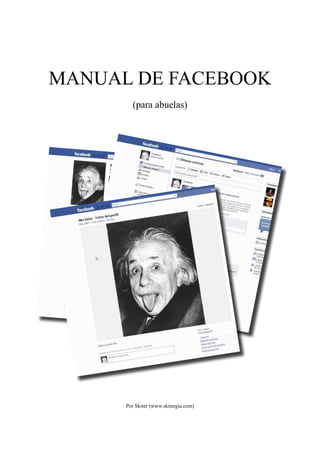
Manual de-facebook.
- 1. MANUAL DE FACEBOOK (para abuelas) Por Skiter (www.skitergia.com)
- 2. Manual de Facebook (para abuelas) P. 2 Índice 1-. Iniciar sesion 2-. Primera pantalla: últimas noticias. 3-. La página personal: el Perfil 4-. El muro 5-. Escribir en tu muro: el estado de ánimo 6-. El perfil de un amigo 7-. El muro de tus amigos 8-. Dejar un comentario 9-. Me gusta!! 10-. Mandar un mensaje 11-. Nuevo mensaje recibido 12-. Nueva solicitud de amigo 13-. Buscar amigos 14-. Fotos de mis amigos 15-. Mi foto de perfil 16-. El Chat 17-. Salir Skiter© 2011 (www.skitergia.com)
- 3. Manual de Facebook (para abuelas) P. 3 1-. Iniciar sesion Lo primero que vamos a encontrar cuando escribamos la dirección de la página de entrada: www.facebook.com Hay que escribir la dirección de mail con la que nos hemos registrado y la contraseña. Despues pulsar en Entrar. Si el correo electrónico y la contraseña son correctos, entraremos directa-mente a la primera página: últimas noticias. Skiter© 2011 (www.skitergia.com)
- 4. Manual de Facebook (para abuelas) P. 4 2-. Primera pantalla: últimas noticias La primera página que vemos cuando entramos en Facebook es la de últi-mas noticias. En esta página aparecerá la actividad que han hecho pública nuestos amigos ultimamente. Zona 1 - Las últimas noticias de tus amigos Zona 2 - Tu menú Zona 3 - Solicitudes, Mensajes y Actividad Reciente Zona 4 - Sugerencias de amigos de tus amigos Zona 5 - Publicidad Zona 6 - Otros eventos Skiter© 2011 (www.skitergia.com)
- 5. Skiter© 2011 (www.skitergia.com) Manual de Facebook (para abuelas) P. 5 Zona 1: Las últimas noticias de tus amigos En esta zona aparecen las cosas que dicen, comparten, comentan y cuentan tus amigos. NOTICIA DE UN AMIGO Parte A - El nombre del amigo de quien es la noticia Si pinchamos aqui, iremos al perfil de éste amigo Parte B - Tipo de noticia (este ejemplo: una foto) Si pinchamos aqui, iremos directamente a la foto en grande Parte C - Galeria donde está la foto Si pinchamos aqui, abriremos toda la galeria con todas las fotos que contenga, además de la que etamos viendo. Parte D - Cuánto hace que se publicó esta noticia Parte E - Un comentario de álguien a tu amigo Puedes ver qué comentarios han hecho los amigos de tu amigo en esta foto. Parte F - El nombre del autor del comentario Si pinchamos aqui, iremos al perfil del amigo que ha dejado este comentario. Esto es interesante para conocer gente nueva, o añadir a tu lista de amigos a gente que tengais en común tu amigo y tu.
- 6. Skiter© 2011 (www.skitergia.com) Manual de Facebook (para abuelas) P. 6 Zona 2: Tu Menú Desde este menú se va a las diferentes partes de tu cuenta de Face-book. Pulsando en Inicio vamos a la primera página que vemos al entrar, la de últimas noticias. Pulsando en Perfil vamos a la página de nuestro perfil, tal y como la verán nuestros amigos. Pulsando en Buscar amigos vamos a la página de busquedas. Pulsando en Cuenta aparece un submenú con opciones de confi-guración. Zona 3: Solicitudes, Mensajes y Actividad Reciente En esta zona se nos iluminarán los iconos cuando haya actividad relaccionada directamente con nosotros. El primer icono es para las nuevas solicitudes de amigo El segundo icono es para los nuevos mensajes que has recibido El tercer icono es las acciones de tus amigos relaccionadas contigo
- 7. Skiter© 2011 (www.skitergia.com) Manual de Facebook (para abuelas) P. 7 Zona 4 - Sugerencias de amigos de tus amigos En esta zona aparecerán sugerencias de amigos de tus amigos que facebook cree que puede que conozcas o que quizás te interesen. Tambien pueden aparecer sugerencias de fotos de tus amigos que puede no conozcas, por si quieres echarles un vistazo. Zona 5 - Publicidad En esta zona aparecerán anuncios que Facebook cree que puede que te interesen (no tiene mucha utilidad) Zona 6 - Otros eventos En esta zona aparecerán eventos que tus amigos te han sugerido.
- 8. Manual de Facebook (para abuelas) P. 8 3-. La página personal: el Perfil El perfil es lo que tus amigos van a poder ver de ti. En el perfil se encuentra tu información personal, tus fotos, las noticias, fotos y enlaces que quieras compartir con tus amigos, y todo lo relacciona-do contigo y tu actividad en facebook. Zona 1 - Tu foto de perfil. Zona 2 - Información sobre ti y tus amigos. Zona 3 - Tu nombre y tu estado de ánimo o mensaje. Zona 4 - Información extra sobre ti y ultimas fotos. Zona 5 - Panel para compartir cosas con tus amigos. Zona 6 - Tu muro y tu actividad reciente. Skiter© 2011 (www.skitergia.com)
- 9. Skiter© 2011 (www.skitergia.com) Manual de Facebook (para abuelas) P. 9 Otro apartado en tu perfil es el de Información. Aqui se podrá ver toda la información sobre ti que hayas querido rellenar en Facebook. Tu ciudad de nacimiento, la escuela a la que fuiste, el instituto, la universidad, la musi-ca que te gusta, tu ideologia politica, etc...si no quieres que algo aparezca, sencillamente no lo pongas. Otro apartado posible en la tercera pestaña son tus galerias de fotos. Todas las que aparezcan en tu perfil serán las que podrán ver tus amigos. Con la configuración de privacidad por defecto, nadie más que tus amigos podrá verlas.
- 10. Manual de Facebook (para abuelas) P. 10 4-. Mi foto de perfil Puedes cambiar tu foto de perfil por cualquier otra que quieras. Sólamen-te tienes que ir a tu perfil, poner el raton encima de la foto y pinchar en Cambiar foto. Aparecerá un pequeño submenú en el que podrás elegir si quieres Cargar una foto nueva, hacer una foto con tu webcam (si tienes), elegir del ál-bum una que ya tengas cargada anteriormente o editar la miniatura de la que estas viendo. También puedes sencillamente eliminar la foto y que no aparezca nada. Si eliges cargar una foto nueva, aparecerá un recuadro sobre todo donde podrás seleccionar el archivo de la foto de tu ordenador pulsando el botón Examinar. Skiter© 2011 (www.skitergia.com)
- 11. Skiter© 2011 (www.skitergia.com) Manual de Facebook (para abuelas) P. 11 Mientras se carga la foto aparecerán unas barritas moviendose. Al termi-nar, se cerrará ese recuadro y la foto del perfil cambiará automáticamente. 5-. El muro El muro es donde aparece reflejada toda tu actividad en Facebook. Pue-des compartir enlaces, fotos, videos y muchas cosas más con tus amigos publicándolas en tu muro. Tus amigos también pueden enviarte cosas a tí poniendotelas en tu muro y comentandolas. Cuando hagas comentarios en los muros de tus amigos, también aparece-rá en tu muro, por si alguno de tus amigos quiere ver que has escrito “por ahí”.
- 12. Manual de Facebook (para abuelas) P. 12 6-. Escribir en tu muro: el estado de ánimo El estado de ánimo es la frase que aparece en tu perfil junto a tu nombre. Aunque se le llame “estado de ánimo”, ahí puedes escribir lo que tu quie-ras, o simplemente dejarlo en blanco. Tu estado de ánimo en blanco En la barra blanca donde Facebook te pregunta “¿Qué estás pensando?” es donde puedes escribir. Cuando pinches, la pregunta de Facebook des-aparecerá para que puedas escribir tu frase. Si quieres compartir un enlace a una web, una foto o un video, sólo tienes que pinchar en el icono correspondiente que hay encima. Skiter© 2011 (www.skitergia.com)
- 13. Skiter© 2011 (www.skitergia.com) Manual de Facebook (para abuelas) P. 13 Según en el icono que pinches, aparecerá una ampliación diferente para compartir, pero todas funcionan más o menos igual. Por ejemplo, si queremos compartir un enlace con todos nuestros amigos, pinchamos en el icono (el tercero) y aparecerá otra barrita blanca con las letras http:// en gris. Ahí hay que pegar la dirección del enlace que quere-mos compartir. Pinchamos en la barra blanca y desaparecerán las letras en gris. Pulsamos en el teclado las teclas Ctrl (o Control) y la letra V a la vez (es el comándo de teclado para pegar algo que hemos copiado antes). Tampién podemos pinchar en la barra blanca con el botón derecho del ratón y seleccionar la opcion Pegar en el pequeño menú que aparecerá. Una vez pegada la dirección, le damos al botón Adjuntar y aparecerá el título de la web que estamos compartiendo y una miniatura del contenido. Ahora sólo hay que pulsar el boton Compartir y la web y el mensaje que hayas escrito aparecerá en tu muro donde tus amigos podrán verlo.
- 14. Skiter© 2011 (www.skitergia.com) Manual de Facebook (para abuelas) P. 14 Tus amigos podrán dejarte comentarios, decir si les gusta lo que has com-partido con ellos o publicarlo también en sus muros para compartirlo con otros muchos de sus amigos. Éste método es muy rapido para difundir cualquier tipo de información interesante. Si quieres eliminar algo de tu muro porque te has equivocado en algo, o no te gusta como queda la noticia en tu muro, o cualquier otra razon, pue-des hacerlo simplemente pinchando en la pequeña X que aparecerá cuando pases el raton por encima de lo sea que quieres quitar del muro.
- 15. Manual de Facebook (para abuelas) P. 15 7-. El perfil de un amigo El perfil de tus amigos tiene las mismas partes que tu propio perfil. Puedes consultar información, ver que amigos tiene, etc... Zona 1 - La foto de tu amigo. Zona 2 - Nombre y actividad actual de tu amigo. Zona 3 - Más cosas sobre él: fotos, info, videos, etc... Zona 4 - Aqui le envias algo a tu amigo. Zona 5 - Otras acciones y cosas con tu amigo. Desde aqui puedes enviarle un mensaje, ver sus fotos, o ver la activi-dad reciente entre vosotros dos. Zona 6 - Una noticia o enlace publicado por él. Zona 7 - Amigos que teneis en común los dos. Zona 8 - La actividad reciente en su muro. Podrás ver lo que le dicen a tu amigo otras personas, sus nuevas amistades, comentarios que el le ha hecho a otras personas, cosas que le gustan, etc... Zona 9 - Otros amigos de tu amigo. Skiter© 2011 (www.skitergia.com)
- 16. Manual de Facebook (para abuelas) P. 16 8-. El muro de tus amigos El muro de tus amigos también funciona exactamente igual que tu muro. Podrás ver las noticias, fotos y otras cosas que tu amigo haya querido compartir con todos sus amigos. También podrás ver las cosas que otros amigos de tu amigo han dejado en su muro para él, hacer comentarios y decir si algo de lo que ves te gusta especialmente. Para dejarle algo interesante a tu amigo en su muro, en la barra blanca donde Facebook te dice “Escribe algo” es donde puedes escribirle el men-saje. Cuando pinches, la frase en gris desaparecerá para que puedas escribir tu frase. Si quieres dejar un enlace a una web, una foto o un video, sólo tienes que pinchar en el icono correspondiente que hay encima. Según en el icono que pinches, aparecerá una ampliación diferente para compartir, pero todas funcionan más o menos igual. Skiter© 2011 (www.skitergia.com)
- 17. Skiter© 2011 (www.skitergia.com) Manual de Facebook (para abuelas) P. 17 Por ejemplo, si queremos dejar un enlace, pinchamos en el icono (el ter-cero) y aparecerá otra barrita blanca con las letras http:// en gris. Ahí hay que pegar la dirección del enlace que queremos compartir. Pinchamos en la barra blanca y desaparecerán las letras en gris. Pulsamos en el teclado las teclas Ctrl (o Control) y la letra V a la vez (es el comándo de teclado para pegar algo que hemos copiado antes). Tampién podemos pinchar en la barra blanca con el botón derecho del ratón y seleccionar la opcion Pegar en el pequeño menú que aparecerá. Una vez pegada la dirección, le damos al botón Adjuntar y aparecerá el título de la web que estamos publicando y una miniatura del contenido. Ahora sólo hay que pulsar el boton Compartir y la web y el mensaje que hayas escrito aparecerá en el muro de tu amigo, donde todos podran verlo.
- 18. Skiter© 2011 (www.skitergia.com) Manual de Facebook (para abuelas) P. 18 Si quieres eliminar algo que has puesto en el muro de tu amigo porque te has equivocado en algo, o no te gusta como queda la notici, o cualquier otra razon, puedes hacerlo simplemente pinchando en la pequeña X que aparecerá cuando pases el raton por encima de lo sea que quieres quitar. Sólamente podrás eliminar del muro de tu amigo aquello que tu hayas publicado en él.
- 19. Manual de Facebook (para abuelas) P. 19 9-. Dejar un comentario Puedes dejar comentarios a cualquier actividad de tu muro o de los muros de tus amigos. Pinchando en el texto Comentar que tiene cada actividad de un muro, apa-recerá una barra blanca debajo donde podremos ver que en gris Facebook dice Escribe un comentario... Despues le damos a Comentar y aparecerá debajo como un nuevo comen-tario. Al hacer comentarios sólo podremos escribir. No podremos adjuntar enlaces, ni fotos ni nada. 10-. Me gusta!! Es posible indicarle a tus amigos qué cosas de tu muro te gustan más sim-plemente pinchando en el enlace Me gusta de cada elemento de un muro. Skiter© 2011 (www.skitergia.com)
- 20. Manual de Facebook (para abuelas) P. 20 11-. Mandar un mensaje Si quieres decirle algo a un amigo, o enviarle alguna foto o enlace, pero de forma privada sin que lo vea todo el mundo en su muro, sólamente tienes que enviarle un mensaje. Para esto, en el perfil de tu amigo, arriba a la derecha, bajo el menú, en-contrarás entre otras opciones la de Enviar un mensaje a. Pinchando aparecerá un recuadro en el centro donde podrás escribir lo que quieras de forma privada. Skiter© 2011 (www.skitergia.com)
- 21. Skiter© 2011 (www.skitergia.com) Manual de Facebook (para abuelas) P. 21 Parte A - El nombre del amigo a quien va dirigido el mensaje. Si pinchamos aqui y empezamos a escribir el nombre, nos irán apareciendo sugerencias de nombres de entre todos los amigos que tengamos en la agenda de Facebook. Parte B - Asunto. Un pequeño titulo que le indique a tu amigo de que va el mensaje. Parte C - Mensaje. Aqui podemos escribir lo que queramos. Funciona exactamente igual que el apartado para publicar algo en un muro, o que el estado de animo de tu propio muro. Puedes añadir enlaces, fotos, videos, etc... Parte D - Enlaces y adjuntos. Funciona exactamente igual que el apartado para publicar algo en un muro. Puedes añadir enlaces, fotos, videos, etc...
- 22. Manual de Facebook (para abuelas) P. 22 12-. Nuevo mensaje recibido Cuando un amigo te envíe un mensaje privado, aparecerá en la barra azul de arriba del todo uno de los tres iconos principales destacado en blanco, con el numero de mensajes nuevos y sin leer, en rojo. Al pinchar en el icono se nos abrirá un pequeño submenú donde podremos ver los ultimos mensajes que hemos recibido. Los mensajes no leidos éstarñan ligeramente destacados, mientras que los que ya estuvieran leidos aparecerán sobre fondo blanco. Skiter© 2011 (www.skitergia.com)
- 23. Skiter© 2011 (www.skitergia.com) Manual de Facebook (para abuelas) P. 23 Cuando en este menú pinchemos en uno de los mensajes, se abrirá el con-tenido completo en la zona principal. Si el mensaje lleva adjunto algun enlace, alguna imagen o video, podrás verlos simplemente pinchando sobre ellos. Puedes responderle al mensaje directamente en el recuadro que hay debajo de Respuesta. La forma de responder es exactamente igual que cuando vas a enviar un mensaje nuevo o cuando quieres dejar un comentario en un muro (pero irá de forma privada).
- 24. Skiter© 2011 (www.skitergia.com) Manual de Facebook (para abuelas) P. 24 Si quieres dejar un enlace a una web, una foto o un video, sólo tienes que pinchar en el icono correspondiente que hay debajo. Según en el icono que pinches, aparecerá una ampliación diferente para compartir, igual que cuando compartimos algo en el muro. Una vez pegada la dirección, le damos al botón Adjuntar y aparecerá el título de la web que estamos publicando y una miniatura del contenido. Ahora sólo hay que pulsar el boton Responder y la web y el mensaje que hayas escrito aparecerá como respuesta privada a tu amigo.
- 25. Manual de Facebook (para abuelas) P. 25 13-. Nueva solicitud de amigo Cuando un nuevo amigo intenta entrar en contacto con nosotros y nos hace una solicitud de amistad en Facebook, aparecerá en la barra azul de arriba del todo uno de los tres iconos principales destacado en blanco, con el numero de solicitudes nuevas sin aceptar, en rojo. Al pinchar en el icono se nos abrirá un pequeño submenú donde podremos ver las nuevas solicitudes de amigo. Veremos dos botones de Confirmar y En otro momento con los que podemos aceptar la solicitud o rechazarla respectivamente. Si no reconoces a la persona que se está poniendo en contacto contigo es recomendable recha-zar la solicitud. Si realmente es alguien que te conoce y quiere ponerse en contacto contigo, volverá a enviar la solicitud con un pequeño mensaje presentandose. De esta forma evitaremos que personas desconocidas puedan accedar a la información sobre nosotros y nuestra actividad en Facebook. Si aceptamos la solicitud de amigo veremos lo que sigue: Ahora solo tenemos que pinchar en el nombre del nuevo amigo para ir a su muro y poder “cotillear” su perfil de Facebook. Skiter© 2011 (www.skitergia.com)
- 26. Manual de Facebook (para abuelas) P. 26 14-. Buscar amigos Hoy en día casi todo el mundo tiene una cuenta de Facebook. Es mu pro-bable que podamos localizar desde compañeros de colegio hasta vecinos o amigos por este medio. Suele ser muy util para retomar el contacto con personas a las que se le ha perdido la pista a lo largo de los años. Para localizar a alguien, sólo hay que ir a la barra azul de arriba y teclear el nombre y apellidos de quien estemos buscando en la pequeña barra blanca que tiene una lupa en un extremo. Facebook nos irá sugiriendo posibles nombres que encajen con lo que va-yamos Skiter© 2011 (www.skitergia.com) tecleando. Si pulsamos la tecla Enter del teclado o pinchamos en la pequeña lupa nos aparecerá una lista de posibles personas que coincidan con el nombre y apellidos que hayamos buscado. En ocasiones, con nombres y apellidos muy comunes, aparecern muchas personas que se lla-man igual o muy parecido. Entonces hay que intentar buscar con los dos apellidos, con el nom-bre de la escuela, con la ciudad de origen, etc... Es cuestion de ir probando. Otra forma de localizar a una persona es mediante nuestra agenda de con-tactos de mail. Al igual que nosotros, todo el mundo tiene que utilizar una cuenta de mail para entrar en facebook. Si en nuestra agenda de mail coin-cide una dirección de mail con el perfil de algún amigo, podremos locali-zarle facilmente. Para hacer esto, hay que ir a la barra superior azul de facebook y pinchar en el menú de la derecha Buscar amigos.
- 27. Skiter© 2011 (www.skitergia.com) Manual de Facebook (para abuelas) P. 27 En la zona principal de la pantalla nos aparecerá lo siguiente: Facebook nos permite acceder automáticamente a la agenda de las cuentas de mail de los proveedores más habituales (hotmail, yahoo, gmail, etc). Sencillamente hay que pinchar en nombre de nuestro proveedor de mail y teclear nuestra dirección de correo electrónico. Luego pinchar en Buscar Amigos. En el apartado Otras herramientas encontraremos otras formas más com-plejas para buscar amigos, si mediante nuestra dirección de mail no hemos quedado satisfechos. Abajo del todo, Facebook nos sugerirá algunos amigos de nuestros amigos que posiblemente conozcamos. Pinchando en cada uno de ellos podremos indagar un poco más.
- 28. Manual de Facebook (para abuelas) P. 28 15-. Fotos de mis amigos Si queremos ver las fotos y galerias de un amigo, lo primero que debere-mos hacer es ir a su perfil y pinchar en la pestaña de Fotos. Zona 1 - Las últimas fotos que tu amigo. Aqui arriba aparecerán las ultimas fotos que ha cargado tu amigo, o en las ultimas fotos de su galería donde ha hecho algún comentario, o fotos en las que ha sido etiquetado por alguien porque aparece en una foto. Zona 2 - Un album de fotos. Un album de fotos contiene muchas fotos sobre un mismo tema. Pin-chando en la foto del album o en el nombre accederemos a la colec-ción completa. Zona 3 - Más álbumes Si hay más de cuatro albumes de fotos aparecerán varios numeros indicando que podemos ver los cuatro siguientes. Pinchando en Si-guiente o en uno de los números directamente accederemos al resto Skiter© 2011 (www.skitergia.com) de albumes.
- 29. Skiter© 2011 (www.skitergia.com) Manual de Facebook (para abuelas) P. 29 Dentro de un album veremos las diferentes fotos que contiene. Pinchando en cada foto podemos verlas en grande. También podemos dejar un comentario en el album completo escribien-dolo en el pequeño cuadrado blanco de abajo a la derecha, donde aparece una miniatura de nuestra foto de perfil. Pinchando en Compartir este album podremos enviarle un enlace directo al album a los amigos que queramos. Pinchando en Publicar álbum en el perfil, pondremos un enlace directo en nuestro muro de Facebook, de forma que todos nuestros amigos puedan verlo. En ocasiones, un amigo nuestro comenta en el album de alguna otra persona que no está entre nuestros contactos. Como nuestro amigo si está entre nuestros contactos, podremos acceder al album donde ha comentado, viendo todas las fotos aunque no pertenezcan a un amigo directo.
- 30. Skiter© 2011 (www.skitergia.com) Manual de Facebook (para abuelas) P. 30 Zona 1 - Anterior y Siguiente. Para movernos por las diferentes fotos del album que estemos vien-do. Además, si pinchamos en cualquier punto de la foto pasaremos directamente a la siguiente del album. Zona 2 - Gente etiquetada en la foto. Es habitual etiquetar a quien sale o está relaccionado con una foto para que Facebook se encargue directamente de avisarle de que apa-rece en una foto de un amigo. Zona 3 - Fecha de carga. Zona 4 - Comentarios de otra gente sobre la foto. Zona 5 - Otras acciones. Puedes compartir en tu muro el album, etiquetar a personas que conozcas de la foto o que creas que están relaccionadas o denunciar la foto a Facebook si te parece que su contenido no es adecuado o es ofensivo.
- 31. Manual de Facebook (para abuelas) P. 31 16-. El Chat Cuando nuestros amigos están mirando Facebook al mismo tiempo que lo estamos haciendo nosotros podemos verles conectados y chatear (conver-sar) Skiter© 2011 (www.skitergia.com) con ellos. Para esto, en la parte de abajo, a la derecha del todo, podemos ver un pe-queño recuadro que pone Chat, seguido de un número. El número nos indica cuantos de nuestros amigos están en este momento también conec-tados. Pinchando una vez, es estirará y nos mostrará la lista de los amigos que están conectados. Pinchando en el amigo que queramos, se nos abrirá a la izquierda un nue-vo recuadro que donde veremos la conversación que mantengamos con él. Para hablarle, sólo hay que escribir lo que se quiera en la barra blanca de la parte inferior de la nueva ventana y pulsar Enter.
- 32. Skiter© 2011 (www.skitergia.com) Manual de Facebook (para abuelas) P. 32 La conversación irá apareciendo en la zona de arriba, con las miniaturas de tu amigo y tuya para saber que dice cada uno. Cuando nuestos amigos nos respondan, veremos su respuesta a continua-ción de lo último que hayamos escrito. En la lista de contactos del chat, cada amigo tendrá un puntito verde o una media luna al lado. El punto verde significa que ese amigo está conectado y haciendo algo en ese momento, por lo que si le escribimos, probable-mente pueda respondernos en el momento. La media luna en cambio significa que ese amigo tiene Facebook abierto, pero lleva un tiempo sin hacer nada, por lo que probablemente no se en-cuentre delante del ordenador en ese momento y no vea que le hablamos. Amigo activo Amigo ausente
- 33. Manual de Facebook (para abuelas) P. 33 17-. Salir Cuando hayamos terminado y no queramos hacer mas cosas en Facebook, conviene cerrar la sesión para que nadie que utilice el ordenador pueda entrar en nuestro perfil. Para salir y terminar, sólamente hay que ir a la parte superior derecha de la barra azul de Facebook y pinchar donde pone Cuenta. En el submenú que aparecerá pinchar sobre la palabra Salir. Si lo hemos hecho correctamente, aparecerá de nuevo la primera pantalla que vimos, donde Facebook nos pregunta por nuestra dirección de mail y nuestra contraseña. Skiter© 2011 (www.skitergia.com)
